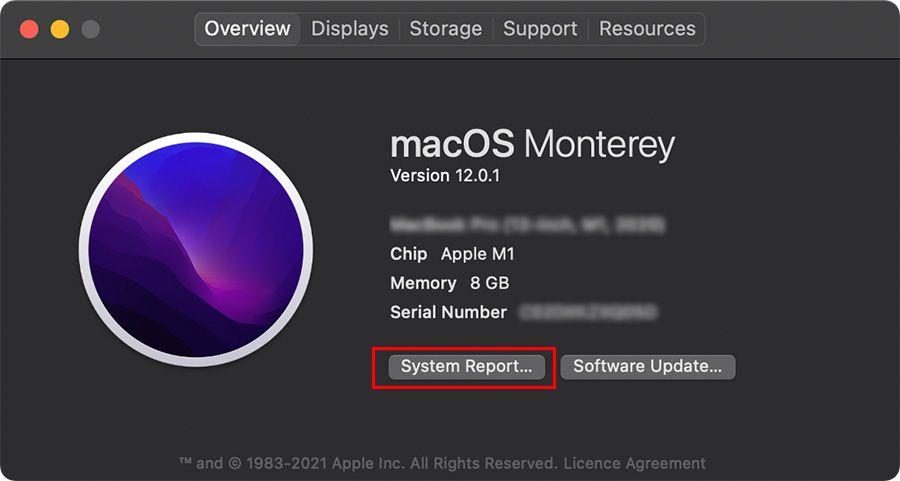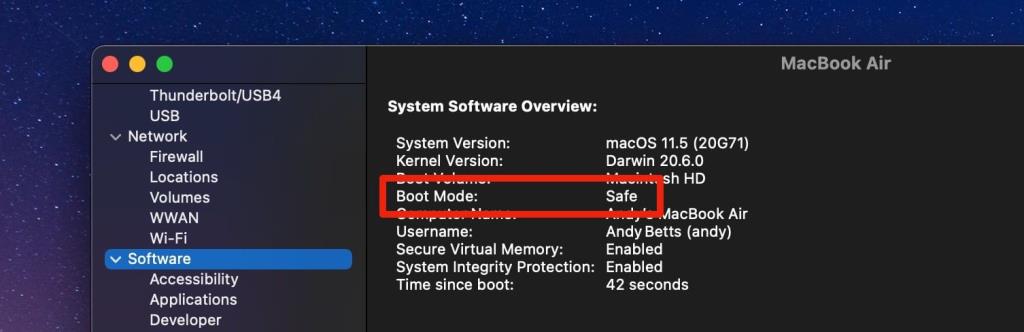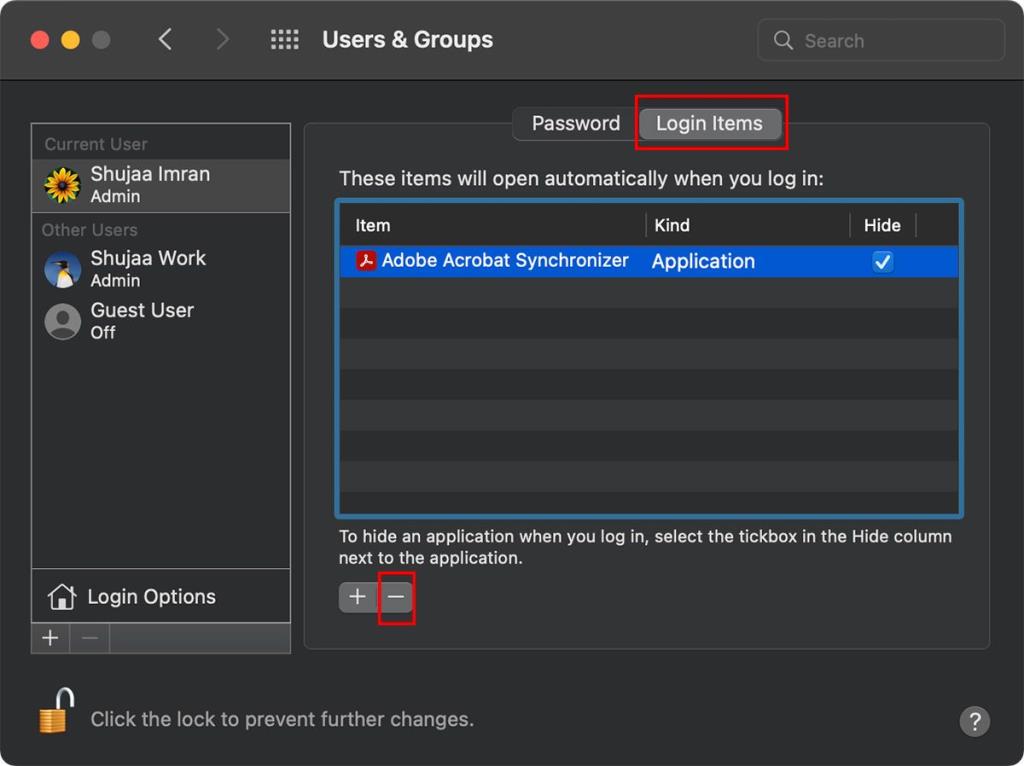La risoluzione dei problemi di un Mac può aiutarti a risolvere molti problemi che potresti incontrare. Se il tuo Mac ha difficoltà ad avviarsi o se riscontri problemi di avvio, potrebbe essere una buona idea avviare il Mac in modalità provvisoria per cercare di identificare e risolvere i problemi.
Ecco tutto ciò che devi sapere sull'avvio del tuo Mac in modalità provvisoria.
Che cos'è la modalità provvisoria di macOS?
Apple include una modalità provvisoria in macOS che è essenzialmente una versione ridotta del sistema operativo, che può risolvere molti problemi che impediscono l'avvio del Mac.
La modalità provvisoria avvia il tuo Mac senza avviare altri programmi. Ciò può includere elementi di accesso, estensioni di sistema non necessarie e caratteri di terze parti. Di conseguenza, imparerai se è un'app a causare problemi o il tuo sistema nel suo insieme. L'avvio del tuo Mac in modalità provvisoria pulisce anche le cache, il che può rendere il tuo Mac più veloce.
Avrai funzionalità limitate durante l'utilizzo della modalità provvisoria: potresti non essere in grado di utilizzare molte app, alcune periferiche USB o Thunderbolt potrebbero non essere disponibili e il tuo accesso a Internet potrebbe essere limitato.
Correlati: Come isolare problemi software o hardware su Mac
Come avviare il Mac in modalità provvisoria
Avviare il tuo Mac in modalità provvisoria è abbastanza facile e sicuro da fare. I passaggi sono leggermente diversi per i Mac Intel e i Mac Apple in silicio . Abbiamo delineato entrambi i processi di seguito.
Avvio di Mac Intel in modalità provvisoria
Segui questi passaggi per avviare in sicurezza il tuo Mac Intel:
- Avvia il tuo Mac. Se è già acceso, riavvialo.
- Tieni premuto il tasto Maiusc mentre il Mac si accende.
- Dovrebbe apparire il logo Apple.
- Quando viene visualizzata la finestra di accesso, rilascia il tasto Maiusc e accedi.
- Potrebbe esserti richiesto di accedere due volte se hai attivato FileVault.
Avvio di Apple Silicon Mac in modalità provvisoria
Per avviare il tuo Mac M1 in modalità provvisoria, segui i passaggi seguenti:
- Tieni premuto il pulsante di accensione finché non vengono visualizzate le opzioni di avvio.
- Scegli il tuo disco di avvio.
- Tieni premuto il tasto Maiusc e fai clic su Continua in modalità provvisoria .
- Rilascia il tasto Maiusc .
Come confermare che sei in modalità provvisoria
Dovresti vedere automaticamente "Avvio sicuro" in rosso in alto a destra dello schermo in modalità provvisoria. Tuttavia, se desideri confermare che il tuo Mac è stato effettivamente avviato in modalità provvisoria, puoi utilizzare la funzione Informazioni su questo Mac. Per fare questo:
- Fai clic sul logo Apple nell'angolo in alto a sinistra dello schermo.
- Seleziona Informazioni su questo Mac .
- Fare clic su Rapporto di sistema .
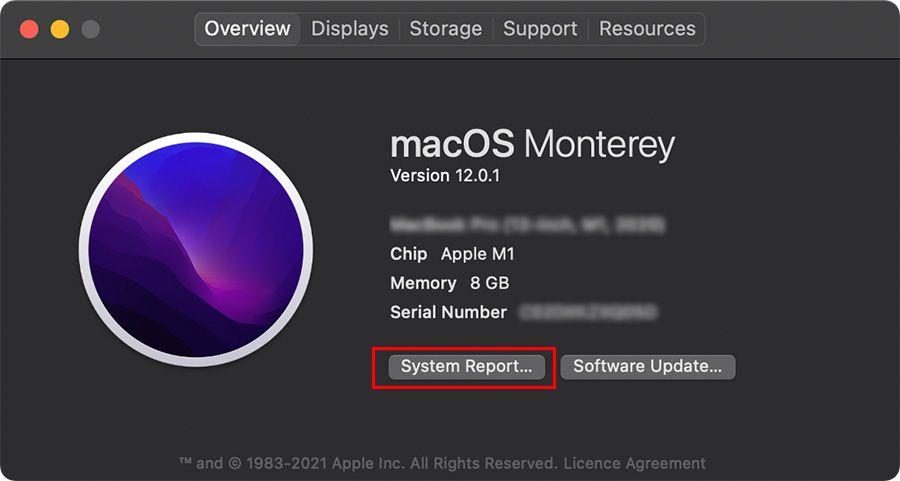
- Nella finestra che si apre, seleziona Software dal riquadro di sinistra.
- Dovresti vedere la parola Safe elencata accanto a Boot Mode .
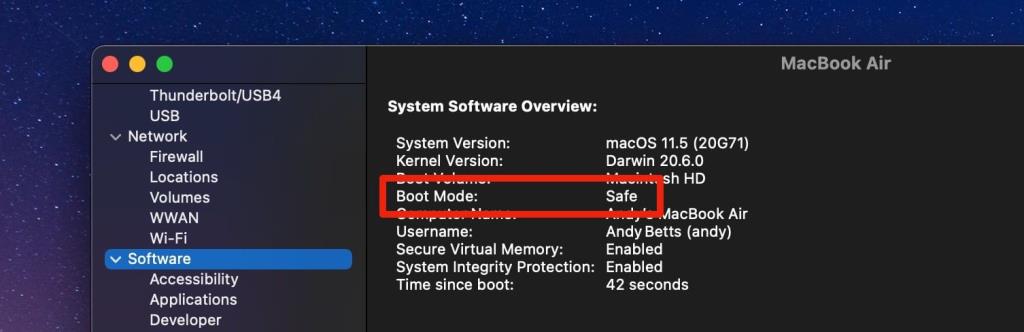
Cosa fare in modalità provvisoria?
Dopo aver avviato il tuo Mac in modalità provvisoria, il primo passo è vedere se il tuo Mac si carica correttamente. Se il tuo Mac non si avviava prima, quando lo hai avviato normalmente e si è avviato in modalità provvisoria, significa che c'è un problema con un programma o un'app (molto probabilmente un'app di avvio).
Come accennato in precedenza, la modalità provvisoria esegue determinati controlli e impedisce il caricamento o l'apertura di alcuni software all'avvio del Mac. Pertanto, di solito puoi identificare eventuali problemi di avvio che potresti incontrare. Poiché vengono caricate solo le estensioni essenziali del kernel (driver hardware e software), un'app di terze parti potrebbe causare i tuoi problemi.
Inoltre, le cache di sistema vengono pulite automaticamente. Questo cancella le cache e può velocizzare il tuo Mac se sta rallentando il tuo sistema. La modalità provvisoria impone anche un controllo della directory del volume di avvio, il che significa che è possibile identificare eventuali problemi con il disco rigido che interferiscono con il processo di avvio.
Non c'è molto che puoi fare a parte questo in modalità provvisoria. Come accennato in precedenza, se un problema riscontrato non si verifica all'avvio in modalità provvisoria, molto probabilmente è correlato a un'estensione del kernel problematica (forse correlata a un hardware difettoso) o a un problema dell'app. In questo scenario, dovresti provare a ripulire l'elenco delle app di avvio del tuo Mac.
Come modificare la tua lista di avvio
Avere troppi programmi di avvio può rallentare il tuo Mac e prolungarne il tempo di avvio. Puoi modificare le tue app di avvio dalle Preferenze di Sistema:
- Apri le Preferenze di Sistema sul tuo Mac.
- Fare clic su Utenti e gruppi .

- Seleziona il tuo account nell'elenco e fai clic sul pulsante Blocca per autenticarti.
- Fare clic su Elementi di accesso per visualizzare tutte le app di avvio.
- Seleziona le app che desideri rimuovere e fai clic sul pulsante meno (-) .
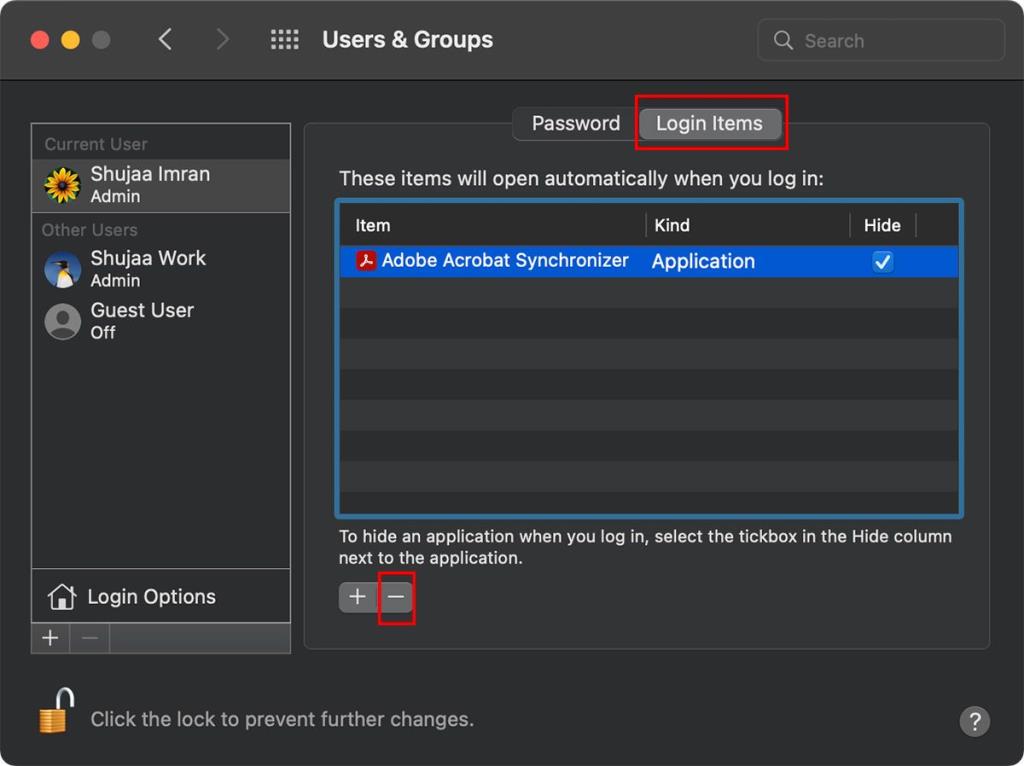
Correlati: Come aggiungere, rimuovere e ritardare le app di avvio su un Mac
Ripristino di un backup di Time Machine in modalità provvisoria
Se non riesci ancora a individuare o risolvere il problema, puoi provare a ripristinare il Mac a una versione di backup precedente utilizzando Time Machine. Assicurati che la versione che stai ripristinando sul tuo Mac funzioni correttamente.
Per ripristinare il Mac utilizzando il backup di Time Machine, collega il disco esterno (contenente il backup) al Mac e ripristinalo utilizzando l'app Time Machine .
Come uscire dalla modalità provvisoria su un Mac
Una volta che hai finito con la modalità provvisoria e vuoi riportare il tuo Mac al suo stato normale, riavvia semplicemente il tuo Mac e riaccendilo come faresti di solito. Il tuo Mac si avvierà normalmente, a condizione che tu abbia risolto eventuali problemi di avvio.
Se il problema non è ancora risolto
Se il tuo Mac non si avvia in modalità provvisoria, è possibile che il disco di avvio del tuo Mac abbia un problema con macOS o un problema hardware. Puoi provare a reinstallare macOS o ripristinare il tuo Mac da un backup di Time Machine utilizzando la modalità macOS Recovery, che potrebbe fare il trucco.
Un altro consiglio è caricare il tuo Mac in modalità dettagliata. La modalità dettagliata carica tutto sul tuo Mac ma descrive cosa sta facendo durante il processo. Sembra simile all'interfaccia Terminale, ma il vantaggio è che puoi vedere esattamente quale processo sta causando i tuoi problemi di avvio. Per avviare il tuo Mac in modalità Verbose, premi semplicemente Cmd + V all'avvio del Mac . Vedrai apparire i messaggi di Terminale durante il processo di avvio.
Correlati: una guida rapida alle modalità di avvio di macOS e alle combinazioni di tasti di avvio
Portare il tuo Mac per un controllo
Se si verifica un problema di cui non sei sicuro, la correzione del problema potrebbe essere un po' avanzata per l'utente medio. In tal caso, ti consigliamo di portare il tuo Mac presso un Apple Store o un fornitore di servizi autorizzato Apple per un controllo. I tecnici dovrebbero aiutare a identificare il problema e, si spera, essere in grado di risolverlo per te.